Windows 10 Mikrofon Çalışmıyorsa Nasıl Onarılır
olduğunda deneyebileceğiniz bir dizi düzeltme vardır. Windows 10 mikrofon çalışmıyor. İlk adım, sorunun bilgisayarınızda mı yoksa mikrofonun kendisinden mi kaynaklandığını bulmaktır.
Başlamadan önce, yardımcı olur Windows 10 mikrofonunuzu test edin denemek ve nedeni daraltmak için. Sorununuzun nedenini belirlediğiniz anda çözümü muhtemelen ortaya çıkaracaksınız.
Windows 10 sorun gidericisini çalıştırın. Windows 10'da bir dizi yerleşik sorun giderme aracı vardır. Mikrofon sorunları yaşıyorsanız, sağ tıklayın Hoparlörler görev çubuğundaki simgesini seçin ve Ses sorunlarını giderme Windows'un potansiyel çözümler aramasını sağlamak.
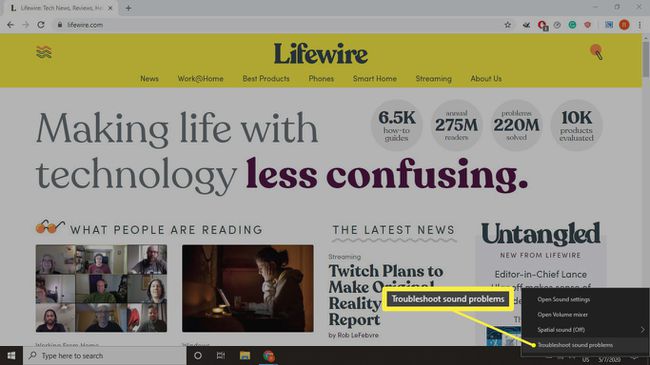
Sessiz düğmesini arayın. Harici mikrofonların fiziksel ses düğmeleri olabilir, bu nedenle cihazınızın sesinin kapatılmadığından veya çok düşük kapatılmadığından emin olun.
Aygıt yöneticisini kontrol edin. Bilgisayarınızın mikrofonunuzu algılayabildiğinden emin olmak için, Windows Aygıt Yöneticisi'ni açın ve genişlet Ses girişleri ve çıkışları bölümüne gidin, ardından mikrofonunuzu seçin ve Cihaz durumu Bölüm.
Listede mikrofonunuzu görmüyorsanız, fişini çekin ve tekrar takın. Hala görünmüyorsa, sorun bağlantıdadır.
Bağlantılarınızı kontrol edin. Mümkünse, bir farklı bağlantı kablosu ve mikrofonu farklı bir prize takmayı deneyin. USB girişi aynı cihazda. Hala çalışmıyorsa, farklı bir bilgisayarla kullanmayı deneyin.
Mikrofonunuz diğer cihazlarla çalışıyorsa, sorun Windows PC'nizdeki bağlantı noktaları olabilir. Ancak, diğer bilgisayarlara bağlanmayacaksa, muhtemelen yeni bir mikrofona ihtiyacınız vardır.
Bireysel uygulama ayarlarını kontrol edin. gibi belirli uygulamalar Skype, kendi ses girişi seçeneklerine sahiptir. Belirli bir uygulamada ses sorunları yaşıyorsanız, ses girişini seçebileceğiniz bir ayarlar menüsü arayın.
Windows ses ayarlarınızı değiştirin. altına bak Giriş Windows 10 ses ayarlarında kullanmak istediğiniz mikrofonun seçili ve etkin olduğundan emin olun.
Mikrofon sesini artırın. Ses ayarlarında, öğesini seçin. Cihaz özellikleri mikrofonunuzun sesinin açık olduğundan emin olmak için mikrofon seçiminizin altında.
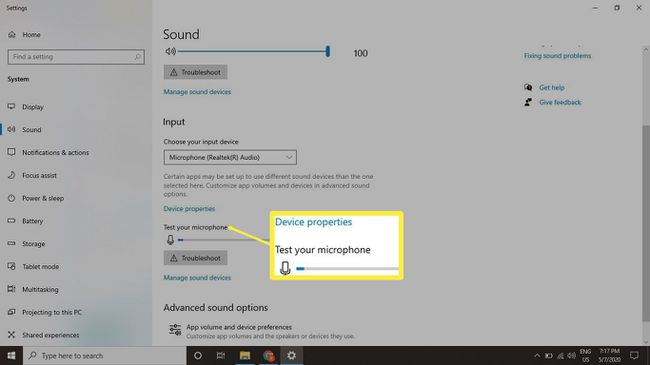
Diğer Bluetooth cihazlarını devre dışı bırakın. Kablosuz mikrofon kullanırken, diğer Bluetooth bağlantıları sinyali etkileyebilir. Eğer senin Bluetooth, Windows'ta çalışmıyor, yardımcı olup olmadığını görmek için diğer bağlı cihazlarda Bluetooth'u tek tek kapatın.
Donanım sürücülerini güncelleyin. Mikrofonunuzu Aygıt Yöneticisi'nde görebiliyorsanız ancak yine de ses algılamıyorsa, sürücülerin güncel olup olmadığını kontrol edin. Çoğu harici PC mikrofonu herhangi bir sürücü gerektirmez, ancak yüklemeniz gereken herhangi bir ek yazılım olup olmadığını görmek için kullanım kılavuzunu kontrol etmek isteyebilirsiniz. Ayrıca sürücüler için bir Google araması yapabilir veya bir ücretsiz sürücü güncelleme aracı.
Uygulama izinlerinizi kontrol edin. Windows güncellemeleri bazen uygulama ayarlarını sıfırlayabilir. Belirli bir uygulamayla ilgili mikrofon sorunları yaşıyorsanız, şuraya gidin: Windows 10 uygulama izinleri ayarları ve uygulamanın mikrofonunuza erişim izni olduğundan emin olun.
